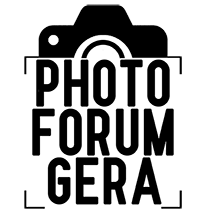Hier möchte ich einen fortlaufenden Thread erstellen in dem ich meine Erfahrungen mit GIMP teilen möchte. Ebenso möchte ich auf Neuigkeiten hinweisen. Ich will hier aber nichts mit Beiträgen fluten.
Ich persönlich bin momentan ein GIMP fan ![]() ich arbeite momentan mit Version 2.6.11
ich arbeite momentan mit Version 2.6.11
Meine Vorraussetzungen an ein gutes Grafikprogramm sind eigentlich so hoch, dass ich hier garnicht alle nennen kann. Ganz klar Bilder bearbeiten fängt schon beim skalieren, drehen etc an. Ebenen sind ein Muss. Und mit Ebenenmasken machts erst richtig spaß.
Mir gefällt an GIMP, dass es sehr viele kostenlose Erweiterungen von überall aus der Welt gibt. GIMP ist nicht so schön, wie Adobe, es gibt einiges, das einen umständlichen lösungsweg verlangt. Aber da bleibt der Kopf fit ![]()
Es gibt eine Menge an PlugIns und Actions einen Großen teil findet man hier
http://registry.gimp.org/
Eine grobe Übersicht, welchen Funktionsumfang GIMP hat und wie man damit umgeht findet man hier
http://manual.gimp.org/de/
Mehr folgt in Kürze